1. 下载官方镜像
https://www.microsoft.com/zh-cn/evalcenter/download-windows-server-2019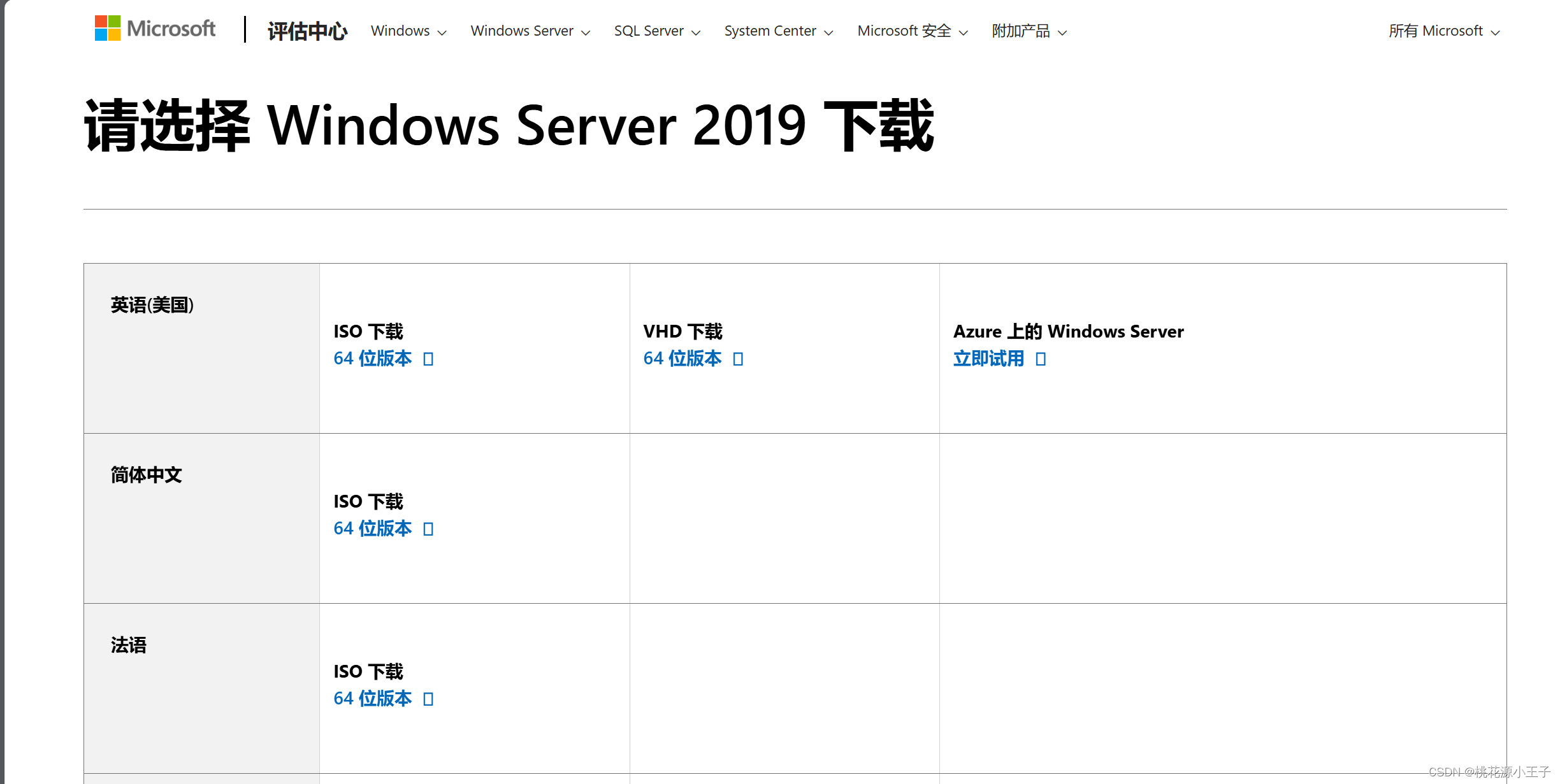 按需选择下载版本,我选择 简体中文 64 位版本。
按需选择下载版本,我选择 简体中文 64 位版本。
2. 打开 VMWare 新建虚拟机,采用典型安装,一直下一步即可。
注意:安装的时候有可能遇到一个黑窗口,显示 Time out 的情况。
解决这个问题也很简单。先关机,进入编辑虚拟机,选择导航栏的选项,在目录中有个高级,点击高级,修改固件类型为 BIOS。
这样修改的原因是,默认安装是选择了 UEFI 安装,但这是 Windows 系统,需要采用 BIOS 安装。这不用解释了吧。
接下来,重新启动虚拟机,即可完成安装。
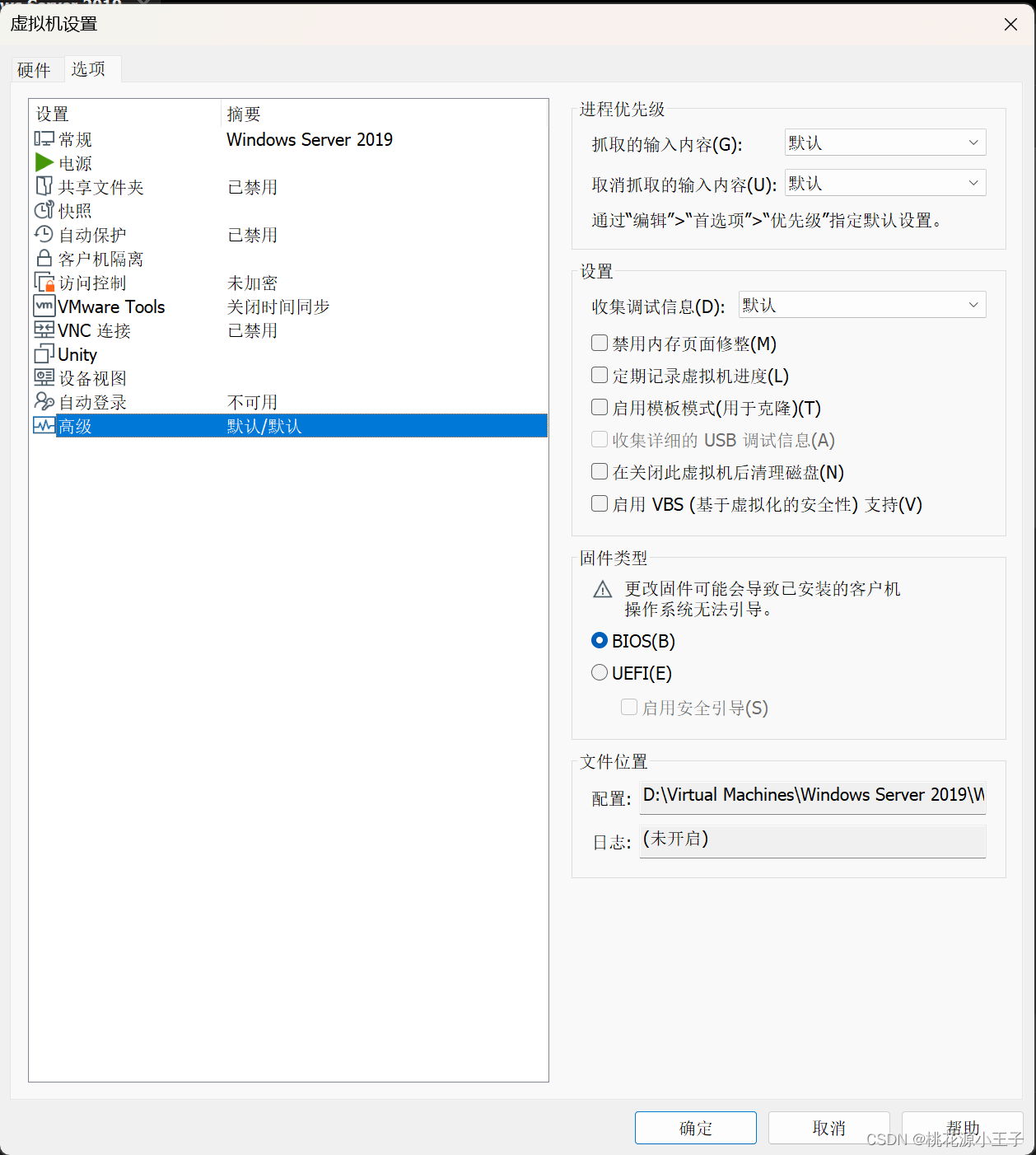
3. 安装完成后,进入系统会让你设置密码
用户名就是 Administrator ,只让你输入密码,请设置 “数字+字符+大小写字母” 的强密码。
这也按照要求设置。弱密码不可能通过。
以上就是本篇文章的所用内容,如果有用的话,请点赞、点赞、点赞~
愿诸君在计算机这路上越走越远~互勉






















 3068
3068











 被折叠的 条评论
为什么被折叠?
被折叠的 条评论
为什么被折叠?








